Usuń adware ExtraWindow ze swojego systemu operacyjnego
Wirus MacZnany również jako: Reklamy ExtraWindow
Otrzymaj bezpłatne skanowanie i sprawdź, czy twój komputer jest zainfekowany.
USUŃ TO TERAZAby korzystać z w pełni funkcjonalnego produktu, musisz kupić licencję na Combo Cleaner. Dostępny jest 7-dniowy bezpłatny okres próbny. Combo Cleaner jest własnością i jest zarządzane przez RCS LT, spółkę macierzystą PCRisk.
Jak usunąć ExtraWindow z Mac?
Czym jest ExtraWindow?
ExtraWindow to aplikacja typu adware. Jest prezentowana jako aplikacja zaprojektowana do zwiększania wygody przeglądania sieci. Jest rzekomo w stanie zapewnić szybkie wyszukiwanie, dokładne wyniki wyszukiwania itp. ExtraWindow działa poprzez wyświetlanie różnych natrętnych reklam. Jest również sklasyfikowana jako PUA (potencjalnie niechciana aplikacja), ponieważ większość użytkowników instaluje ją nieumyślnie, tj. są do tego oszukiwani podczas instalacji. Warto zauważyć, że adware często ma możliwości śledzenia danych.
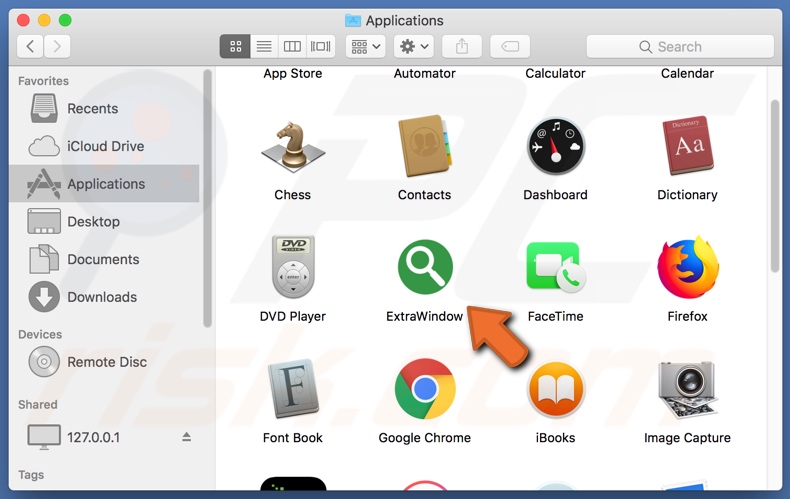
Aplikacje typu adware wyświetlają różne natrętne reklamy, takie jak: pop-up, banerowe, ankietowe, kuponowe i dziesiątki innych typów. Reklamy te mogą poważnie wpłynąć na jakość przeglądania, zmniejszyć ją, ograniczając szybkość przeglądania i widoczność witryny (zasłaniając treści strony). Reklamy inwazyjne są uważane za zagrożenie. Po kliknięciu generują przekierowania do różnych zorientowanych na sprzedaż, niewiarygodnych, a nawet złośliwych witryn. Mogą jednak także uruchamiać skrypty zaprojektowane do pobierania/instalowania niechcianej lub złośliwej aplikacji bez zgody użytkowników. Niektóre PUA mogą śledzić dane; szpiegując aktywność przeglądania (odwiedzane adresy URL, przeglądane strony, wpisywane zapytania wyszukiwania itp.) i zbierać dane osobowe (adresy IP, geolokalizację i prawdziwe dane osobowe). Najważniejsze do zrozumienia jest to, że dane te są następnie przekazywane stronom trzecim (być może cyberprzestępcom), mającym na celu niewłaściwe wykorzystanie ich w celu uzyskania korzyści finansowych. Podsumowując, adware obecne na urządzeniach użytkowników może nie tylko powodować różne inwazje/infekcje przeglądarek i systemów, ale także prowadzić do poważnych problemów z prywatnością (a nawet prowadzić do kradzieży tożsamości). Aby zapewnić bezpieczeństwo urządzenia i użytkownika, wszystkie podejrzane aplikacje i/lub rozszerzenia/wtyczki przeglądarki muszą zostać niezwłocznie usunięte.
| Nazwa | Reklamy ExtraWindow |
| Typ zagrożenia | Malware Mac, wirus Mac |
| Nazwy wykrycia | BitDefender (Adware.MAC.Hula.D), Emsisoft (Adware.MAC.Hula.D (B)), Pełna lista (VirusTotal) |
| Objawy | Twój Mac stał się wolniejszy niż normalnie, widzisz niechciane reklamy pop-up, jesteś przekierowywany na podejrzane witryny. |
| Metody dystrybucji | Zwodnicze reklamy pop-up, instalatory bezpłatnego oprogramowania (sprzedaż wiązana), fałszywe instalatory flash player, pobrania plików torrent. |
| Zniszczenie | Śledzenie przeglądania Internetu (potencjalne problemy prywatności), wyświetlanie niechcianych reklam, przekierowania na podejrzane witryny, utrata prywatnych informacji. |
| Usuwanie |
Aby usunąć możliwe infekcje malware, przeskanuj komputer profesjonalnym oprogramowaniem antywirusowym. Nasi analitycy bezpieczeństwa zalecają korzystanie z Combo Cleaner. Pobierz Combo CleanerBezpłatny skaner sprawdza, czy twój komputer jest zainfekowany. Aby korzystać z w pełni funkcjonalnego produktu, musisz kupić licencję na Combo Cleaner. Dostępny jest 7-dniowy bezpłatny okres próbny. Combo Cleaner jest własnością i jest zarządzane przez RCS LT, spółkę macierzystą PCRisk. |
PUA są wydawane w tysiącach. Większość niechcianych aplikacji ma wspólne cechy. Niektóre z nich zostały wydane przez tych samych programistów. WindowMix, GenerelOpen, FormalSearch to kilka przykładów podobnych aplikacji adware podobnych do ExtraWindow. Zazwyczaj niechciane oprogramowanie wygląda na uzasadnione i zachęca użytkowników do instalacji, oferując szeroki zakres „przydatnych" i „korzystnych" funkcji. Należy jednak podkreślić, że jedynym celem tych złośliwych produktów jest generowanie przychodów dla ich twórców; dlatego ich funkcje rzadko działają. Zamiast działać zgodnie z reklamą, PUA prowadzą natrętne kampanie reklamowe, generują przekierowania na niebezpieczne witryny i zbierają prywatne dane.
Jak zainstalowałem ExtraWindow na moim komputerze?
Najczęstszym sposobem rozsyłania PUA jest pobieranie/instalowanie innego oprogramowania. Zwodnicza metoda marketingowa polegająca na dołączaniu niepożądanych lub złośliwych programów do pożądanego oprogramowania nazywa się „sprzedażą wiązaną". Niestety, ta technika jest często skuteczna. PUA i inne malware atakują systemy z powodu pośpiechu podczas procesów pobierania/instalacji (np. ignorowania warunków, pomijania kroków i sekcji oraz używania wstępnie ustawionych opcji itd.). Niektóre niechciane aplikacje mają „oficjalne" strony internetowe, na których są zwykle prezentowane jako „bezpłatne" i „przydatne". Natrętne reklamy (zwykle hostowane przez zainfekowane strony internetowe) po kliknięciu mogą uruchamiać skrypty zaprojektowane w celu nieuczciwego pobrania/zainstalowania PUA. Podsumowując, nieuważne podejście do pobierania i instalowania, a także nieostrożne nawyki przeglądania to główne przyczyny różnych infekcji systemowych.
Jak uniknąć instalacji potencjalnie niechcianych aplikacji?
Pożądane programy (oprogramowanie, aktualizacje, narzędzia, funkcje itp.) należy zawsze zbadać w celu zweryfikowania ich zasadności przed pobraniem/zainstalowaniem. Do pobierania należy używać wyłącznie oficjalnych i zweryfikowanych kanałów. Odradzane jest korzystanie z sieci peer-to-peer, nieoficjalnych lub bezpłatnych witryn do hostingu plików, zewnętrznych programów do pobierania plików i podobnych źródeł, ponieważ jest bardziej prawdopodobne, że oferują one niechciane/złośliwe oprogramowanie lub powiązane z nim programy. Zaleca się ostrożne podejście do procesów pobierania/instalacji. Obejmuje to: czytanie warunków, sprawdzanie wszystkich opcji, korzystanie z „Niestandardowych"/"Zaawansowanych" ustawień oraz rezygnację z pobrania/zainstalowania dodatkowych aplikacji, narzędzi itp. Natrętne reklamy często wyglądają zwyczajnie i nieszkodliwie, jednak przekierowują na niewiarygodne strony (np. z pornografią, treściami dla dorosłych) randkami, hazardem i podobne). Jeśli użytkownicy doświadczają tego typu reklam/przekierowań, zdecydowanie zaleca się sprawdzenie systemu i natychmiastowe usunięcie wszystkich podejrzanych aplikacji i/lub rozszerzeń/wtyczek przeglądarki. Jeśli twój komputer jest już zainfekowany ExtraWindow, zalecamy przeprowadzenie skanowania za pomocą Combo Cleaner Antivirus dla Windows, aby automatycznie wyeliminować to adware.
Folder instalacyjny ExtraWindow:
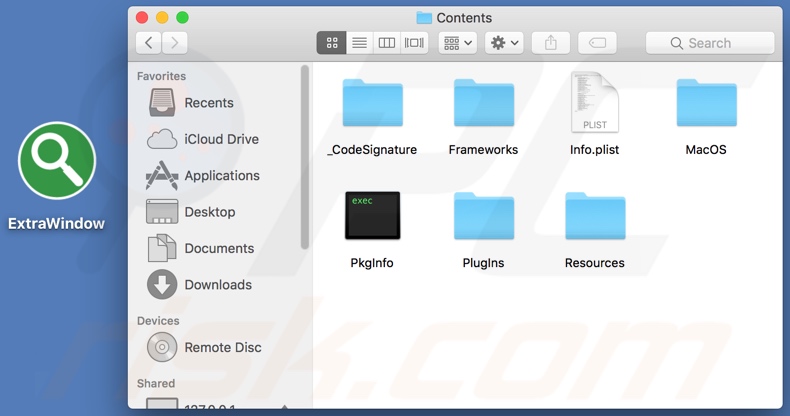
Natychmiastowe automatyczne usunięcie malware:
Ręczne usuwanie zagrożenia może być długim i skomplikowanym procesem, który wymaga zaawansowanych umiejętności obsługi komputera. Combo Cleaner to profesjonalne narzędzie do automatycznego usuwania malware, które jest zalecane do pozbycia się złośliwego oprogramowania. Pobierz je, klikając poniższy przycisk:
POBIERZ Combo CleanerPobierając jakiekolwiek oprogramowanie wyszczególnione na tej stronie zgadzasz się z naszą Polityką prywatności oraz Regulaminem. Aby korzystać z w pełni funkcjonalnego produktu, musisz kupić licencję na Combo Cleaner. Dostępny jest 7-dniowy bezpłatny okres próbny. Combo Cleaner jest własnością i jest zarządzane przez RCS LT, spółkę macierzystą PCRisk.
Szybkie menu:
- Czym jest ExtraWindow?
- KROK 1. Usuwanie plików i folderów powiązanych z ExtraWindow z OSX.
- KROK 2. Usuwanie reklam ExtraWindow z Safari.
- KROK 3. Usuwanie adware ExtraWindow z Google Chrome.
- KROK 4. Usuwanie reklam ExtraWindow z Mozilla Firefox.
Film pokazujący, jak usunąć adware i porywaczy przeglądarki z komputera Mac:
Usuwanie adware ExtraWindow:
Usuwanie potencjalnie niechcianych aplikacji powiązanych z ExtraWindow z twojego folderu "Aplikacje":

Kliknij ikonę Finder. W oknie Finder wybierz "Aplikacje". W folderze aplikacji poszukaj "MPlayerX", "NicePlayer" lub innych podejrzanych aplikacji i przenieś je do Kosza. Po usunięciu potencjalnie niechcianych aplikacji, które powodują reklamy internetowe, przeskanuj swój Mac pod kątem wszelkich pozostałych niepożądanych składników.
POBIERZ narzędzie do usuwania złośliwego oprogramowania
Combo Cleaner sprawdza, czy twój komputer został zainfekowany. Aby korzystać z w pełni funkcjonalnego produktu, musisz kupić licencję na Combo Cleaner. Dostępny jest 7-dniowy bezpłatny okres próbny. Combo Cleaner jest własnością i jest zarządzane przez RCS LT, spółkę macierzystą PCRisk.
Usuwanie plików i folderów powiązanych z reklamy extrawindow:

Kliknij ikonę Finder na pasku menu, wybierz Idź i kliknij Idź do Folderu...
 Poszukaj plików wygenerowanych przez adware w folderze /Library/LaunchAgents:
Poszukaj plików wygenerowanych przez adware w folderze /Library/LaunchAgents:

W pasku Przejdź do Folderu... wpisz: /Library/LaunchAgents
 W folderze "LaunchAgents" poszukaj wszelkich ostatnio dodanych i podejrzanych plików oraz przenieś je do Kosza. Przykłady plików wygenerowanych przez adware - "installmac.AppRemoval.plist", "myppes.download.plist", "mykotlerino.ltvbit.plist", "kuklorest.update.plist" itd. Adware powszechnie instaluje wiele plików z tym samym rozszerzeniem.
W folderze "LaunchAgents" poszukaj wszelkich ostatnio dodanych i podejrzanych plików oraz przenieś je do Kosza. Przykłady plików wygenerowanych przez adware - "installmac.AppRemoval.plist", "myppes.download.plist", "mykotlerino.ltvbit.plist", "kuklorest.update.plist" itd. Adware powszechnie instaluje wiele plików z tym samym rozszerzeniem.
 Poszukaj plików wygenerowanych przez adware w folderze /Library/Application Support:
Poszukaj plików wygenerowanych przez adware w folderze /Library/Application Support:

W pasku Przejdź do Folderu... wpisz: /Library/Application Support

W folderze "Application Support" sprawdź wszelkie ostatnio dodane i podejrzane foldery. Przykładowo "MplayerX" lub "NicePlayer" oraz przenieś te foldery do Kosza..
 Poszukaj plików wygenerowanych przez adware w folderze ~/Library/LaunchAgents:
Poszukaj plików wygenerowanych przez adware w folderze ~/Library/LaunchAgents:

W pasku Przejdź do Folderu... i wpisz: ~/Library/LaunchAgents

W folderze "LaunchAgents" poszukaj wszelkich ostatnio dodanych i podejrzanych plików oraz przenieś je do Kosza. Przykłady plików wygenerowanych przez adware - "installmac.AppRemoval.plist", "myppes.download.plist", "mykotlerino.ltvbit.plist", "kuklorest.update.plist" itp. Adware powszechnie instaluje szereg plików z tym samym rozszerzeniem.
 Poszukaj plików wygenerowanych przez adware w folderze /Library/LaunchDaemons:
Poszukaj plików wygenerowanych przez adware w folderze /Library/LaunchDaemons:

W pasku Przejdź do Folderu... wpisz: /Library/LaunchDaemons
 W folderze "LaunchDaemons" poszukaj wszelkich podejrzanych plików. Przykładowo: "com.aoudad.net-preferences.plist", "com.myppes.net-preferences.plist", "com.kuklorest.net-preferences.plist", "com.avickUpd.plist" itp. oraz przenieś je do Kosza.
W folderze "LaunchDaemons" poszukaj wszelkich podejrzanych plików. Przykładowo: "com.aoudad.net-preferences.plist", "com.myppes.net-preferences.plist", "com.kuklorest.net-preferences.plist", "com.avickUpd.plist" itp. oraz przenieś je do Kosza.
 Przeskanuj swój Mac za pomocą Combo Cleaner:
Przeskanuj swój Mac za pomocą Combo Cleaner:
Jeśli wykonałeś wszystkie kroki we właściwej kolejności, twój Mac powinien być wolny od infekcji. Aby mieć pewność, że twój system nie jest zainfekowany, uruchom skanowanie przy użyciu programu Combo Cleaner Antivirus. Pobierz GO TUTAJ. Po pobraniu pliku kliknij dwukrotnie instalator combocleaner.dmg, w otwartym oknie przeciągnij i upuść ikonę Combo Cleaner na górze ikony aplikacji. Teraz otwórz starter i kliknij ikonę Combo Cleaner. Poczekaj, aż Combo Cleaner zaktualizuje bazę definicji wirusów i kliknij przycisk "Start Combo Scan" (Uruchom skanowanie Combo).

Combo Cleaner skanuje twój komputer Mac w poszukiwaniu infekcji malware. Jeśli skanowanie antywirusowe wyświetla "nie znaleziono żadnych zagrożeń" - oznacza to, że możesz kontynuować korzystanie z przewodnika usuwania. W przeciwnym razie, przed kontynuowaniem zaleca się usunięcie wszystkich wykrytych infekcji.

Po usunięciu plików i folderów wygenerowanych przez adware, kontynuuj w celu usunięcia złośliwych rozszerzeń ze swoich przeglądarek internetowych.
Usuwanie strony domowej i domyślnej wyszukiwarki reklamy extrawindow z przeglądarek internetowych:
 Usuwanie złośliwych rozszerzeń z Safari:
Usuwanie złośliwych rozszerzeń z Safari:
Usuwanie rozszerzeń powiązanych z reklamy extrawindow z Safari:

Otwórz przeglądarkę Safari. Z paska menu wybierz "Safari" i kliknij "Preferencje...".

W oknie "Preferencje" wybierz zakładkę "Rozszerzenia" i poszukaj wszelkich ostatnio zainstalowanych oraz podejrzanych rozszerzeń. Po ich zlokalizowaniu kliknij znajdujących się obok każdego z nich przycisk „Odinstaluj". Pamiętaj, że możesz bezpiecznie odinstalować wszystkie rozszerzenia ze swojej przeglądarki Safari – żadne z nich nie ma zasadniczego znaczenia dla jej prawidłowego działania.
- Jeśli w dalszym ciągu masz problemy z niechcianymi przekierowaniami przeglądarki oraz niechcianymi reklamami - Przywróć Safari.
 Usuwanie złośliwych wtyczek z Mozilla Firefox:
Usuwanie złośliwych wtyczek z Mozilla Firefox:
Usuwanie dodatków powiązanych z reklamy extrawindow z Mozilla Firefox:

Otwórz przeglądarkę Mozilla Firefox. W prawym górnym rogu ekranu kliknij przycisk "Otwórz Menu" (trzy linie poziome). W otwartym menu wybierz "Dodatki".

Wybierz zakładkę "Rozszerzenia" i poszukaj ostatnio zainstalowanych oraz podejrzanych dodatków. Po znalezieniu kliknij przycisk "Usuń" obok każdego z nich. Zauważ, że możesz bezpiecznie odinstalować wszystkie rozszerzenia z przeglądarki Mozilla Firefox – żadne z nich nie ma znaczącego wpływu na jej normalne działanie.
- Jeśli nadal doświadczasz problemów z przekierowaniami przeglądarki oraz niechcianymi reklamami - Przywróć Mozilla Firefox.
 Usuwanie złośliwych rozszerzeń z Google Chrome:
Usuwanie złośliwych rozszerzeń z Google Chrome:
Usuwanie dodatków powiązanych z reklamy extrawindow z Google Chrome:

Otwórz Google Chrome i kliknij przycisk "Menu Chrome" (trzy linie poziome) zlokalizowany w prawym górnym rogu okna przeglądarki. Z rozwijanego menu wybierz "Więcej narzędzi" oraz wybierz "Rozszerzenia".

W oknie "Rozszerzenia" poszukaj wszelkich ostatnio zainstalowanych i podejrzanych dodatków. Po znalezieniu kliknij przycisk "Kosz" obok każdego z nich. Zauważ, że możesz bezpiecznie odinstalować wszystkie rozszerzenia z przeglądarki Google Chrome – żadne z nich nie ma znaczącego wpływu na jej normalne działanie.
- Jeśli nadal doświadczasz problemów z przekierowaniami przeglądarki oraz niechcianymi reklamami - PrzywróćGoogle Chrome.
Udostępnij:

Tomas Meskauskas
Ekspert ds. bezpieczeństwa, profesjonalny analityk złośliwego oprogramowania
Jestem pasjonatem bezpieczeństwa komputerowego i technologii. Posiadam ponad 10-letnie doświadczenie w różnych firmach zajmujących się rozwiązywaniem problemów technicznych i bezpieczeństwem Internetu. Od 2010 roku pracuję jako autor i redaktor Pcrisk. Śledź mnie na Twitter i LinkedIn, aby być na bieżąco z najnowszymi zagrożeniami bezpieczeństwa online.
Portal bezpieczeństwa PCrisk jest prowadzony przez firmę RCS LT.
Połączone siły badaczy bezpieczeństwa pomagają edukować użytkowników komputerów na temat najnowszych zagrożeń bezpieczeństwa w Internecie. Więcej informacji o firmie RCS LT.
Nasze poradniki usuwania malware są bezpłatne. Jednak, jeśli chciałbyś nas wspomóc, prosimy o przesłanie nam dotacji.
Przekaż darowiznęPortal bezpieczeństwa PCrisk jest prowadzony przez firmę RCS LT.
Połączone siły badaczy bezpieczeństwa pomagają edukować użytkowników komputerów na temat najnowszych zagrożeń bezpieczeństwa w Internecie. Więcej informacji o firmie RCS LT.
Nasze poradniki usuwania malware są bezpłatne. Jednak, jeśli chciałbyś nas wspomóc, prosimy o przesłanie nam dotacji.
Przekaż darowiznę
▼ Pokaż dyskusję